Jednoduchý a rýchly sprievodca rootovaním systému Android

Po rootnutí telefónu s Androidom máte plný prístup k systému a môžete spúšťať mnoho typov aplikácií, ktoré vyžadujú root prístup.
Stalo sa vám niekedy, že ste boli uprostred streamovania relácie alebo hrania mobilnej hry na svojom telefóne a objavilo sa upozornenie, ktoré úplne zničilo daný okamih? Aj keď sú upozornenia užitočné a udržia vás v obraze o všetkom, čo sa deje, môžu byť veľmi nepríjemné. Ak sa naozaj potrebujete na niečo sústrediť, posledná vec, ktorú chcete, je, aby sa vám na obrazovke neustále objavovali upozornenia.
Edge Lighting je nová funkcia pre smartfóny Samsung Galaxy S20. Namiesto zobrazovania upozornení na obrazovke si môžete zvoliť menej prerušení obrazovky pomocou Edge Lighting. Keď dostanete upozornenie, funkcia rozsvieti okraje displeja Galaxy. Môžete si vybrať, pre aké upozornenia sa Edge Lighting aktivuje, vypnúť, ak sa vám nepáči, a prispôsobiť si jeho vzhľad.
Upozorňujeme, že obrazovky a nastavenia sa budú líšiť v závislosti od vášho poskytovateľa bezdrôtových služieb, verzie softvéru a modelu telefónu. Existujú aj niektoré aplikácie tretích strán, ktoré nebudú fungovať s Edge Lighting.
Zatiaľ čo osvetlenie okrajov je skvelá funkcia a pomáha vám vyhnúť sa rozptyľovaniu upozorneniami, nie každý si ho bude chcieť nechať zapnuté. Je dosť jasný, najmä ak zhasne uprostred noci. Nižšie uvedené kroky vás prevedú, ako ho vypnúť, ale môžete ho použiť aj na opätovné zapnutie.
Otvorte si Nastavenia .
Posúvajte sa nadol, kým nenájdete Edge Lighting . Ak potrebujete, môžete tiež vyhľadať Edge Lighting.
Vedľa možnosti sa nachádza prepínač.
Osvetlenie okrajov bude predvolene zapnuté. Klepnutím na prepínač funkciu vypnete.
Opätovným klepnutím ho znova aktivujete.
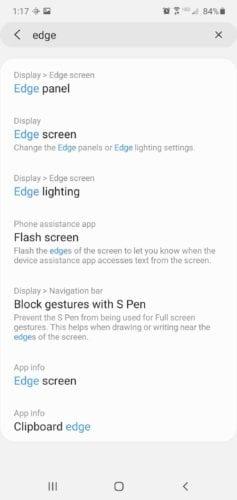
Možno budete chcieť túto funkciu zapnúť, ale chcete, aby fungovala iba v určitých časoch. Môžete prispôsobiť, kedy funguje Edge Lighting.
Otvorte si Nastavenia .
Posúvajte sa nadol, kým nenájdete Edge Lighting . Ak potrebujete, môžete tiež vyhľadať Edge Lighting.
Klepnite na položku Zobraziť osvetlenie okrajov .
Otvorí sa ponuka s tromi rôznymi možnosťami.
Vyberte, aké nastavenie chcete pre Edge Lighting.
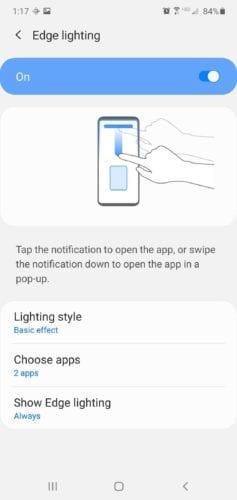
Niekedy naozaj chcete, aby váš telefón odrážal vašu osobnosť. To môže znamenať nájsť to správne puzdro na telefón so správnym vyzváňacím tónom a najlepším pozadím. Neváhajte a prispôsobte si farbu a štýl svojej funkcie Edge Lighting.
Otvorte aplikáciu Nastavenia .
Posúvajte sa nadol, kým nenájdete Edge Lighting .
Klepnite na možnosť Štýl osvetlenia .
Tým sa otvorí ponuka, v ktorej si môžete prispôsobiť svoju funkciu.
Keď vyberiete zmeny, chcete ich uložiť klepnutím na Hotovo .
Efekt funkcie môžete zmeniť tak, aby sa rozsvietil v rôznych vzoroch, ako sú vlny, bubliny, ohňostroje a podobne. Môžete si vybrať farbu svetla. Pre každú aplikáciu si dokonca môžete vybrať inú farbu. To však nie je dostupné s Glitter efektom.
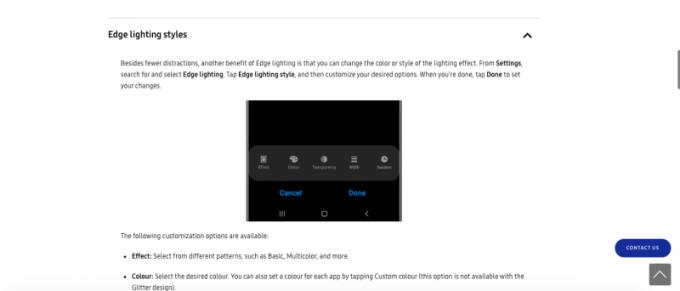
V časti Rozšírené môžete nastaviť, akú priehľadnosť chcete na Edge Lighting. Môžete ho nastaviť od Nízky po Vysoký, Úzky po Široký a vybrať, ako dlho bude upozornenie trvať.
Edge Lighting vás upozorní na skutočnosť, že máte upozornenie. Ak sa rozhodnete, môžete túto funkciu nastaviť tak, aby fungovala ako akékoľvek iné upozornenia push a interagovať s upozornením Edge Lighting.
Otvorte Nastavenia .
Posúvajte sa nadol, kým nenájdete Edge Lighting .
Klepnite na Interakcia okrajového osvetlenia .
Vedľa možnosti je posuvník.
Klepnutím na prepínač ho zapnete alebo vypnete.
Upozorňujeme, že toto je povolené ako predvolené nastavenie v systéme Android 10.
Aj keď sú upozornenia skvelé, môžu prekážať vašej aktivite na obrazovke. Pomocou Edge Lighting môžete obmedziť upozornenia na minimum, keď sa chcete sústrediť. Ak sa vám začne nepáčiť funkcia Edge Lighting, môžete ju tiež vypnúť.
Po rootnutí telefónu s Androidom máte plný prístup k systému a môžete spúšťať mnoho typov aplikácií, ktoré vyžadujú root prístup.
Tlačidlá na vašom telefóne s Androidom neslúžia len na nastavenie hlasitosti alebo prebudenie obrazovky. S niekoľkými jednoduchými úpravami sa môžu stať skratkami na rýchle fotografovanie, preskakovanie skladieb, spúšťanie aplikácií alebo dokonca aktiváciu núdzových funkcií.
Ak ste si nechali notebook v práci a musíte poslať šéfovi urgentnú správu, čo by ste mali urobiť? Použite svoj smartfón. Ešte sofistikovanejšie je premeniť telefón na počítač, aby ste mohli jednoduchšie vykonávať viac úloh naraz.
Android 16 má widgety uzamknutej obrazovky, ktoré vám umožňujú meniť uzamknutú obrazovku podľa vašich predstáv, vďaka čomu je uzamknutá obrazovka oveľa užitočnejšia.
Režim Obraz v obraze v systéme Android vám pomôže zmenšiť video a pozerať ho v režime obraz v obraze, pričom video si môžete pozrieť v inom rozhraní, aby ste mohli robiť iné veci.
Úprava videí v systéme Android bude jednoduchá vďaka najlepším aplikáciám a softvéru na úpravu videa, ktoré uvádzame v tomto článku. Uistite sa, že budete mať krásne, magické a elegantné fotografie, ktoré môžete zdieľať s priateľmi na Facebooku alebo Instagrame.
Android Debug Bridge (ADB) je výkonný a všestranný nástroj, ktorý vám umožňuje robiť veľa vecí, ako je vyhľadávanie protokolov, inštalácia a odinštalovanie aplikácií, prenos súborov, rootovanie a flashovanie vlastných ROM, vytváranie záloh zariadení.
S aplikáciami s automatickým klikaním. Pri hraní hier, používaní aplikácií alebo úloh dostupných na zariadení nebudete musieť robiť veľa.
Aj keď neexistuje žiadne zázračné riešenie, malé zmeny v spôsobe nabíjania, používania a skladovania zariadenia môžu výrazne spomaliť opotrebovanie batérie.
Telefón, ktorý si momentálne veľa ľudí obľúbi, je OnePlus 13, pretože okrem vynikajúceho hardvéru disponuje aj funkciou, ktorá existuje už desaťročia: infračerveným senzorom (IR Blaster).







